Win11镜像文件如何装机?Win11镜像文件装机方法
分类:win11教程 2021-08-08
导读: Win11镜像文件如何装机?Win11镜像文件装机方法--微软终于公布要发布新系统win11了,但是最近的预览版也要等到下周才能推送,现在想要体验win11的话只能先安装win11镜像文件。那win11镜像文件要如何装机呢?下面就一起来看看详细的装机方法吧。 win11镜像文件如何...
微软终于公布要发布新系统win11了,但是最近的预览版也要等到下周才能推送,现在想要体验win11的话只能先安装win11镜像文件。那win11镜像文件要如何装机呢?下面就一起来看看详细的装机方法吧。
win11镜像文件如何装机
1、首先,我们需要先在本站下载一个win11镜像文件,才能进行安装。
2、win11镜像文件已经过了大量专业测试,保证能够稳定安装并流畅运行。

3、下载完成后在下载路径装载该文件夹,运行其中的“windows setup”程序。
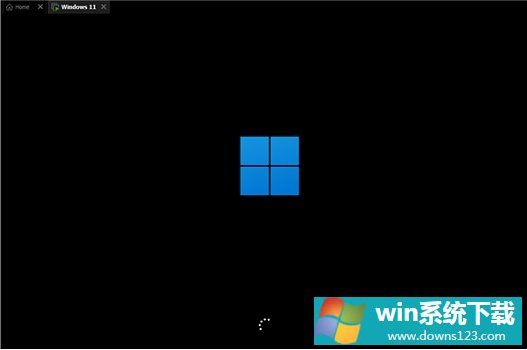
4、等待运行下方转圈转完,代表安装加载完毕,选择“windows11 Pro”进行安装。
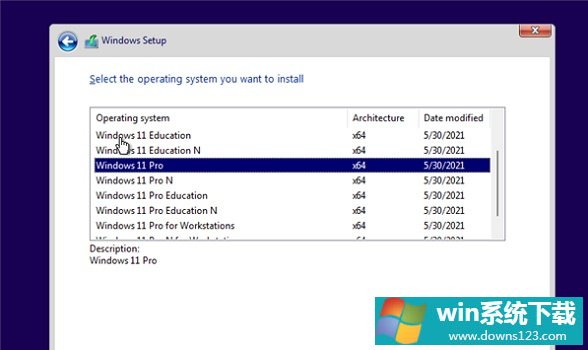
5、接着来到国家和地区设置界面,一般选择“China”。然后点击“Yes”。不过这里并不会影响我们的系统语言。
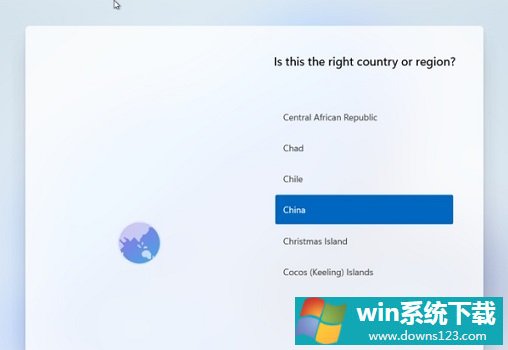
6、接着根据提示设置偏好设置,再设置使用环境等,如果不知道怎么设置就全部保持默认,点击“Next”即可。
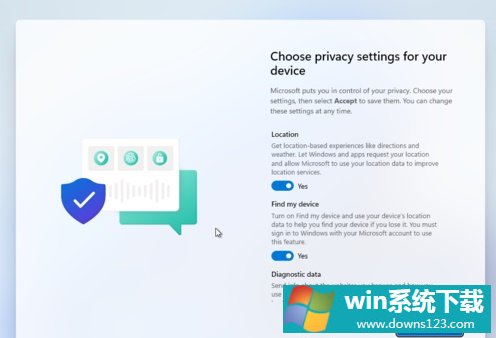
7、设置完成后系统开始自动安装win11,安装完成后会自动重启,进入系统就可以使用win11了。
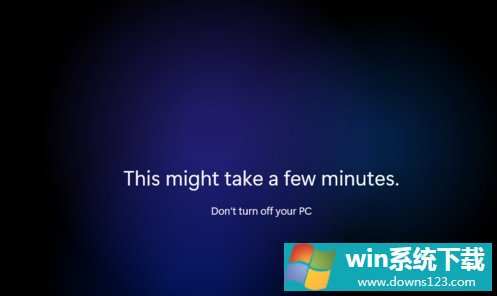
以上就是win11镜像文件装机的方法介绍了。
相关文章
- 电脑公司免激活win11 64位全能稳定版v2022.01
- 萝卜家园64位win11共享全新版v2022.01
- 雨林木风win11干净不死机版64位v2022.01
- 番茄花园最新win11 64位超速无死机版v2022.01
- 深度技术win11娱乐内部版64位v2022.01免激活
- 系统之家win11便携增强版64位v2022.01免激活
- Win11不能识别USB设备怎么办?Win11无法识别USB设备的解决方法
- 如何在Win11上本地显示CPU、GPU和RAM使用情况?
- Win11照片查看器如何设置?Win11照片查看器设置方法
- Win11窗口背景颜色如何设置?Win11窗口背景颜色设置的方法


